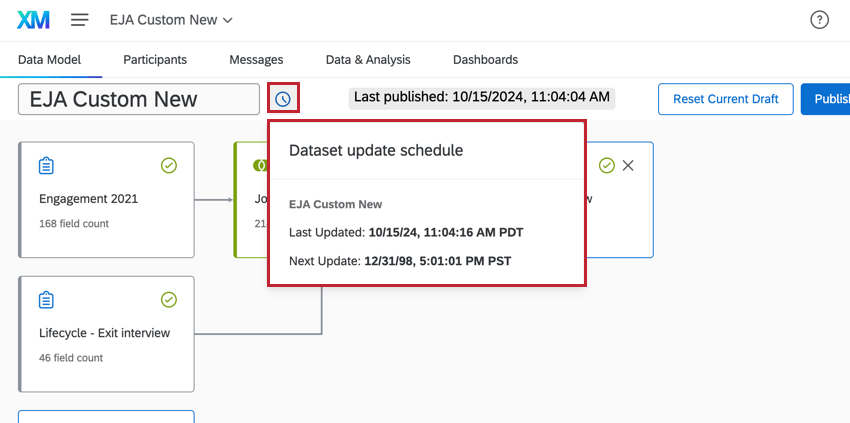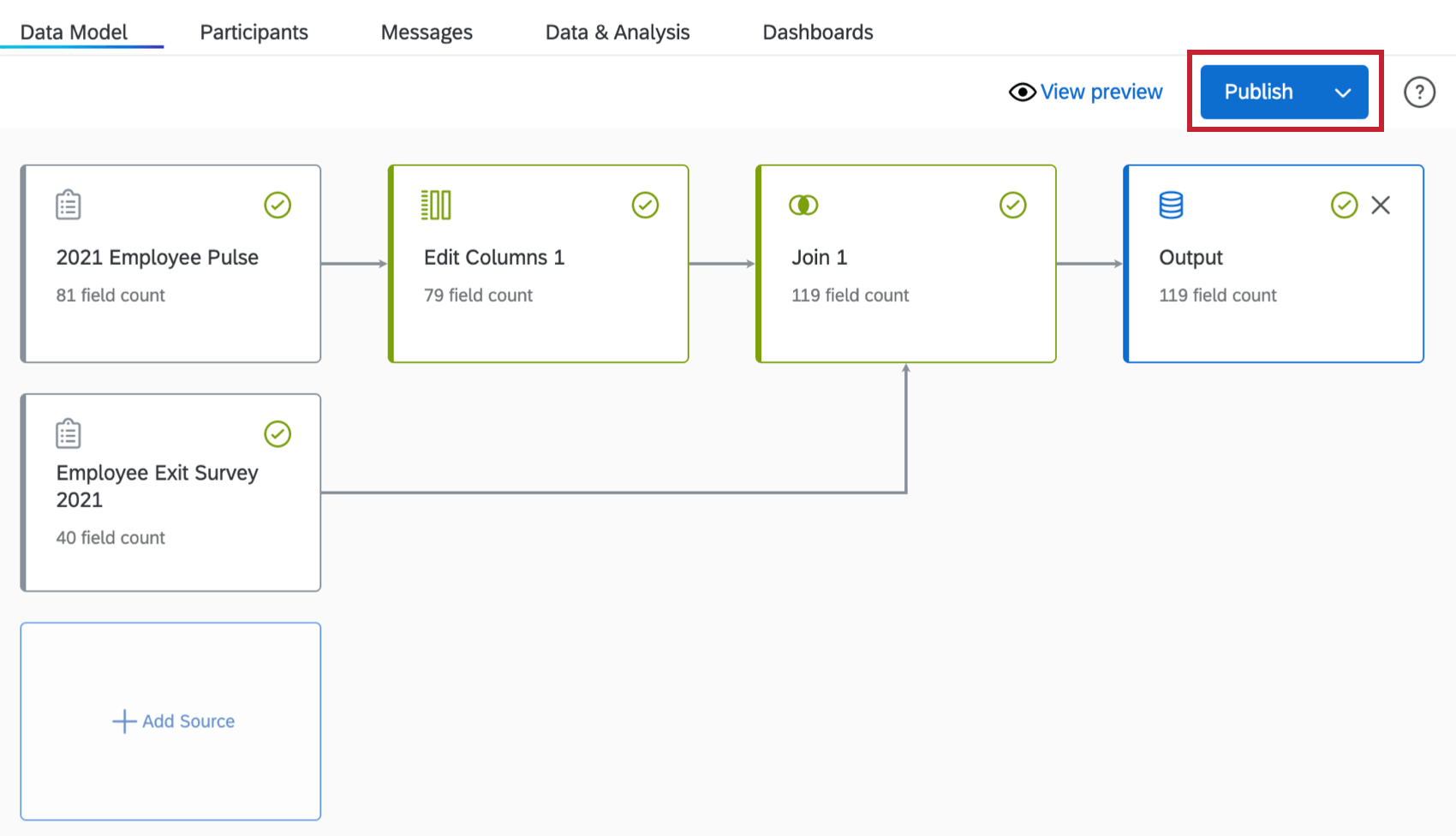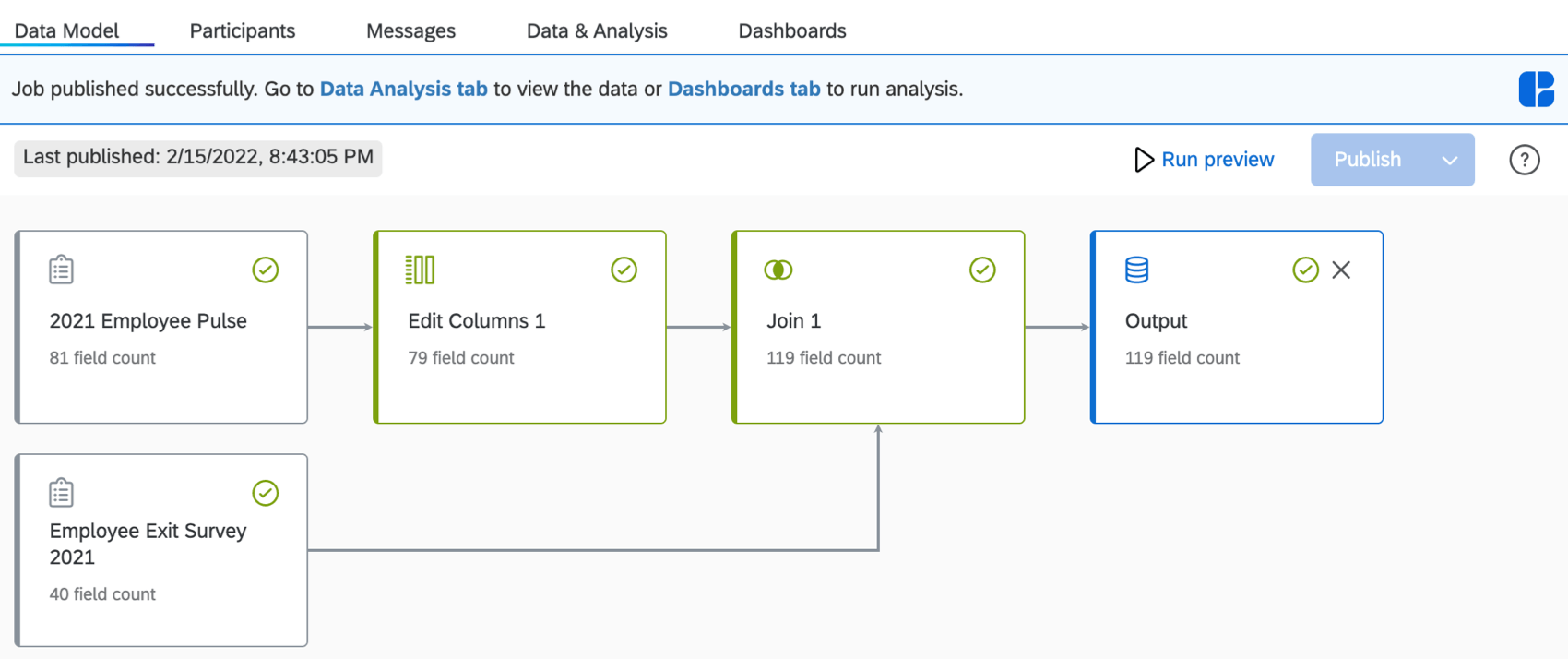Publicação de seu modelo de dados (EX)

Sobre a publicação de seu modelo de dados
Depois de gerar uma visualização de seu conjunto de dados, clique em Publicar ). Isso preparará o conjunto de dados para uso em painéis e no Stats iQ.
Depois que o modelo de dados for publicado, o botão Publicar ficará acinzentado e você verá a data em que o modelo foi publicado pela última vez. Se você fizer alterações em seu modelo de dados, será necessário visualizá-lo e publicar novamente.
Agora que seu conjunto de dados está publicado, navegue até a guia Data & Analysis para visualizar os dados ou a guia Dashboards para executar a análise.
Atualizando o conjunto de dados
Os modelos de dados que usam apenas uniões à esquerda, filtros, uniões e novos campos são continuamente atualizados à medida que novas respostas chegam. Não é necessário atualizar esses conjuntos de dados. respostas recém-coletadas às pesquisas incluídas no modelo de dados serão automaticamente incluídas no conjunto de dados de saída.
Os modelos de dados com agregações ou uniões externas serão atualizados periodicamente a cada semana com base na data de envio da primeira pesquisa. Você pode atualizar manualmente seu conjunto de dados a qualquer momento, seguindo as etapas abaixo:
- Clique na seta avançar do botão Publicar.
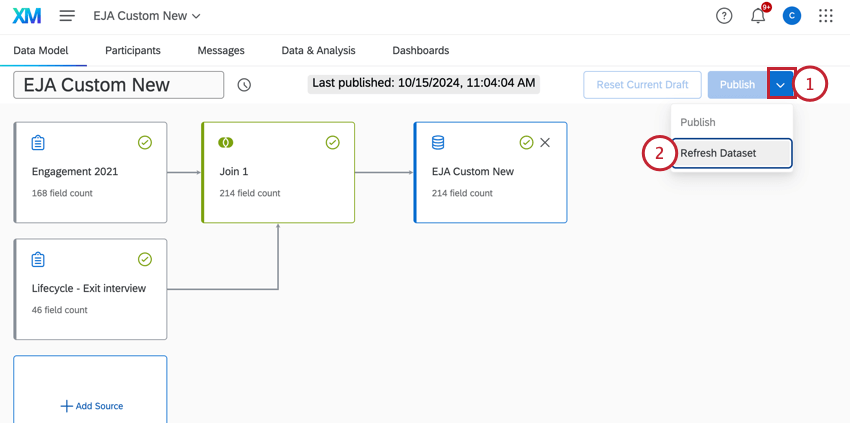
- Selecione Refresh Dataset (Atualizar conjunto de dados).
- Clique em Confirm (Confirmar ) na janela de confirmação. Isso pode levar muito tempo, pois todo o conjunto de dados será reconstruído.
Cronograma de atualização do conjunto de dados
Os conjuntos de dados serão atualizados periodicamente com novos dados automaticamente. Você pode ver quando o conjunto de dados foi atualizado pela última vez e a avançar atualização programada passando o mouse sobre o relógio ao avançar do nome do conjunto de dados.